Windows10系统之家 - 安全纯净无插件系统之家win10专业版下载安装
时间:2016-11-28 16:19:16 来源:Windows10之家 作者:hua2015
Oracle 10g功能非常强大,它是甲骨文公司出的一款软件,深受用户们的喜爱。那么新系统win10电脑需要安装Oracle10的话,如何安装呢?下面小编分享win10系统安装软件Oracle10的设置方法。
1、下载Oracle安装文件,Oracle安装时有两个软件包winx64_12102_database_2of2databasestageComponents下的所有文件复制到:winx64_12102_database_1of2databasestageComponents文件夹里。
温馨提示:如果Win10在安装oracle时遇到了没有安装环境的问题在安装文件/stage/cvu文件夹下面找到文件 cvu_prereq.xml文件,添加windows10相关字段,若你的系统为32位只需要添加win10 32的子段即可,若你的系统为64位只需要添加win10 64的子段即可。
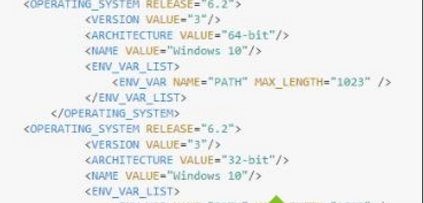
2、可写自己的电子邮件,也可不写,更新部分对勾去掉,点击下一步。
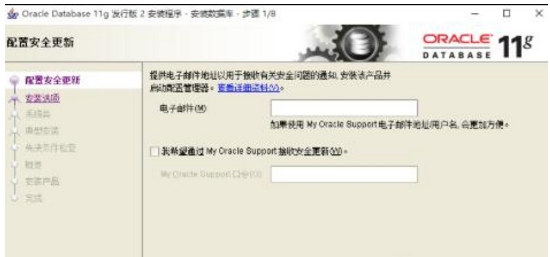
3、在此处电子邮件中,可填写也可不填写,更新部分对勾去掉,点击下一步。
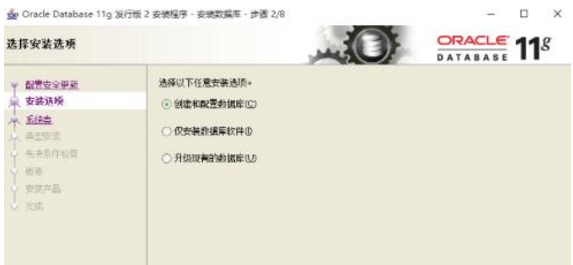
4、选择桌面类,点击下一步。
5、对于Oracle的基目录可进行修改,最好按照默认的,对口令可据自己的习惯设置,点击下一步,总算出现警告也没事。
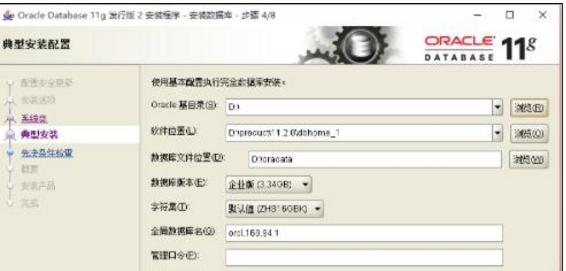
6、直接点击下一步直至完成即可。
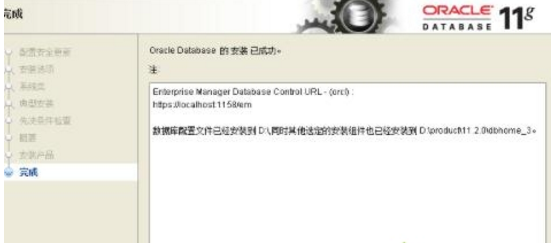
以上就是win10系统安装软件Oracle10的设置方法介绍了,需要使用Oracle10的用户们,但可参照以上设置方法进行安装了。
热门教程
热门系统下载
热门资讯





























